

Mithilfe eines vom Gerätehersteller empfohlenen USB-Kabels können Sie ein PictBridge-kompatibles Gerät wie eine Digitalkamera, einen Camcorder oder ein Mobiltelefon an den Drucker anschließen und aufgenommene Bilder direkt ohne Computer drucken.
Anschließbare Geräte:
Unabhängig von Hersteller und Modell kann jedes PictBridge-kompatible Gerät an den Drucker angeschlossen werden, solange es den PictBridge-Standard unterstützt.
Druckbares Bilddatenformat:
Der Drucker akzeptiert Bilder*, die mit einer DCF-kompatiblen (Design Rule for Camera File System) Kamera aufgenommen wurden.
* Kompatibel mit Exif 2.2/2.21/2.3
 Hinweis
HinweisPictBridge ist der Standard für das direkte Ausdrucken (also ohne Verwendung eines Computers) von Fotos von Geräten wie Digitalkameras, digitalen Camcordern, Foto-Handys usw.
![]() (PictBridge): Geräte mit diesem Zeichen sind PictBridge-kompatibel.
(PictBridge): Geräte mit diesem Zeichen sind PictBridge-kompatibel.
Beim Drucken von Fotos von einem an den Drucker angeschlossenen PictBridge-kompatiblen Gerät wird die Verwendung des Netzteils aus dem Lieferumfang des Geräts empfohlen. Wenn Sie das Gerät mit einem Akku betreiben, sollte dieser vollständig aufgeladen sein.
Je nach Modell oder Marke Ihres Geräts müssen Sie möglicherweise einen mit PictBridge kompatiblen Druckmodus auswählen, bevor Sie das Gerät anschließen. Unter Umständen müssen Sie das Gerät außerdem einschalten oder den Wiedergabemodus manuell aktivieren, nachdem Sie das Gerät an den Drucker angeschlossen haben.
Führen Sie alle notwendigen Vorgänge am PictBridge-kompatiblen Gerät vor dem Anschließen an diesen Drucker aus. Lesen Sie dazu die Anweisungen im Handbuch des PictBridge-kompatiblen Geräts.
Der Drucker muss eingeschaltet sein.
Legen Sie das zu bedruckende Papier ein.
Das PictBridge-kompatible Gerät muss ausgeschaltet sein.
Schließen Sie das PictBridge-kompatible Gerät an den Drucker an. Verwenden Sie dazu ein vom Gerätehersteller empfohlenes USB-Kabel (A).
Das PictBridge-kompatible Gerät schaltet sich automatisch ein.
Wenn dies nicht der Fall ist, schalten Sie es manuell ein.
Wenn der Drucker richtig mit dem Gerät verbunden ist, wird auf der LCD-Anzeige des Geräts eine Meldung angezeigt, dass der Drucker angeschlossen ist. Weitere Informationen finden Sie im Handbuch des PictBridge-kompatiblen Geräts.
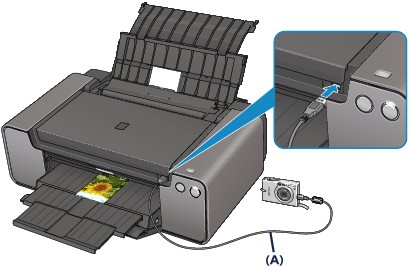
Legen Sie die Druckeinstellungen wie Papiertyp und Layout fest.
Im Menü der LCD-Anzeige des PictBridge-kompatiblen Geräts können Sie Einstellungen vornehmen. Wählen Sie das Format und den Typ des in den Drucker eingelegten Papiers aus.
Starten Sie den Druckvorgang von Ihrem PictBridge-kompatiblen Gerät.
 Wichtig
WichtigTrennen Sie das USB-Kabel niemals während des Druckvorgangs vom Gerät, es sei denn, Sie werden ausdrücklich durch eine Anzeige am PictBridge-kompatiblen Gerät dazu aufgefordert. Befolgen Sie beim Entfernen des USB-Kabels zwischen PictBridge-kompatiblem Gerät und Drucker die Anweisungen im Handbuch des Geräts.
Zum Seitenanfang |